Лабораторная работа № 9. Организация и технология автоматизации учета товаров в конфигурации «1С:Бухгалтерия предприятия 3.0».
Товары - это часть материально-производственных запасов, приобретенных с целью перепродажи.
В программе "1С:Бухгалтерия 3.0" учет товаров ведется на счете 41 "Товары" в разрезе субсчетов.
Учет продаж товаров ведется на счете 90 "Продажи".
Задание 1 Поступление товаров
Поставщик ООО «Вымпел» выставил Вашей фирме (ООО «Алиса») счет на оплату товара. Плата по счету была перечислена Вами (ООО «Алиса») 12.01.2017 г. в сумме 56 640 руб. (в том числе НДС – 8 640 руб.).
Поставка товара осуществлена на основании Договора № 654 от 01.01.2017 г на Главный склад.
От поставщика получены товары:
1. Костюм мужской «Элегант» – 40 шт. по 1200 руб.
От поставщика получены документы:
1. Накладная № 44 от 12.012017г.
2. Счет-фактура № 51 от 12.01.2017 г.
Решение
1. Выберите в меню «Справочники» ® «Контрагенты»
· Откройте группу «Поставщики»
· Введите новую запись – ООО «Вымпел»
· Введите БАНКОВСКИЙ СЧЕТ И ДОГОВОР для нового поставщика
2. Выберите в меню «Справочники» ® «Номенклатура»
· Откройте группу «Товары»
· Введите новую запись – Костюм мужской «Элегант» (указать наименование, ед.изм., ставку НДС - 18%, номенклатурную группу - товары):
3. Выберите в меню «Покупка» ® «Поступление (акты, накладные)», нажмите кнопку Добавить
Выберите вид операции ® Товары (накладная)
Заполните закладки: Товары, Дополнительно, Счет-фактура
|
|
|

Рисунок 9.1 – Документ поступления товаров

Теперь посмотрите проводки. Для чего нажмите
| – Нажмите кнопку |

Рисунок 9.2 – Результат проведения документа поступления товаров
4. Устанавливаем цены на ТОВАР,поступивший впервые:
Выберите в меню «Покупки» ® «Поступление (акты, накладные)»
· Необходимо найти документ «Поступление (акты, накладные)» от поставщика ООО «Вымпел» и 1р.щ.лев.кн. мыши на нём.
· Затем нажать кнопку СОЗДАТЬ НА ОСНОВАНИИ
и выбрать ® «Установка цен номенклатуры» - тип цен "Закупочная"

Рисунок 9.3 – Документ установка цен номенклатуры
- Снова найти Документ «Поступление (акты, накладные)» от поставщика ООО «Вымпел» и 1р.щ.лев.кн. мыши на нём.
- Затем нажать кнопку СОЗДАТЬ НА ОСНОВАНИИ
и выбрать ® «Установка цен номенклатуры» -
установите тип цен "Розничная"

Рисунок 9.4 – Документ установка цен номенклатуры
Документы ценообразования будут сохранены в соответствующем журнале. Позднее их можно будет найти, выбрав в меню «Справочники» ® «Установка цен номенклатуры».

Рисунок 9.5 – Список документов установка цен номенклатуры
|
|
|
5. Оформляем оплату за ТОВАРЫ:
Выберите в меню «Покупки» ® «Поступление (акты, накладные)»
· Необходимо найти Документ «Поступление (акты, накладные)» от поставщика ООО «Вымпел» и 1р.щ.лев.кн. мыши на нём.
· Затем нажать кнопку СОЗДАТЬ НА ОСНОВАНИИ
и выбрать ® Документ «Платежное поручение»

Рисунок 9.6 – Документ платежное поручение
 Теперь сформируйте документ «Списание с расчетного счета» за 12.01.2017 г. и посмотрите её проводки. Для чего нажмите
Теперь сформируйте документ «Списание с расчетного счета» за 12.01.2017 г. и посмотрите её проводки. Для чего нажмите
| – Нажмите кнопку |

Рисунок 9.7 – Результат проведения документа списания с расчетного счета
6. Проверьте правильность ввода документов.
Выберите в меню«Отчеты» ® «Анализ счета»

Рисунок 9.8 – Отчет анализ счета
Задание 2 Реализация товаров
Ваша фирма (ООО «Алиса») 14.01.2017 г. выставила счет № 1 покупателю ООО «Сударушка». Плата от покупателя согласно договора № 811 от 03.01.2017 г. поступила на Ваш основной расчетный счет 14.01.2017 г. в сумме 6 372 руб. (в том числе НДС – 972 руб.).
Покупателю с Главного склада отпущены:
1. Товары – Костюм мужской «Элегант» – 3 шт. по 1 800 руб.
Покупателю выданы документы:
1. Накладная № 1 от 14.01.2017 г.
|
|
|
2. Счет-фактура № 1 от 14.01.2017 г.
Решение
1. Выставляем Счет на оплату покупателю
Выберите в меню «Продажи» ® «Счет»

Рисунок 9.9 – Документ счет покупателю
ВНИМАНИЕ! Используйте кнопку ПОДБОР для заполнения табличной части документа:
Ниже приведена печатная форма Счета на оплату:

Рисунок 9.10 – Печатная форма документа счет покупателю
2. Оформляем реализацию ТОВАРОВ:
Выберите в меню «Продажи» ® «Счета покупателям»
| – Нажмите кнопку |
- Затем нажать кнопку СОЗДАТЬ НА ОСНОВАНИИ
и выбрать документ «Реализация (акты, накладные)»
с операцией ® Товары (накладная)

Рисунок 9.10 –Документ реализация товаров

Рисунок 9.11 –Документ счет-фактура выданный
 Теперь посмотрите проводки. Для чего нажмите
Теперь посмотрите проводки. Для чего нажмите
| – Нажмите кнопку |

Рисунок 9.12 –Результат проведения документа реализация товаров
Если этот документ понадобится позднее, то найти его можно выбрав в меню «Продажи» ® «Реализация (акты, накладные)»

Рисунок 9.13 – Список документов реализация товаров
|
|
|
3. Оформляем поступление денежных средств отПокупателя (выполнен в лаб.раб. № 4).
4. Проверьте правильность ввода документов:
Для чего выберите в меню «Отчеты» ® «Карточка субконто»
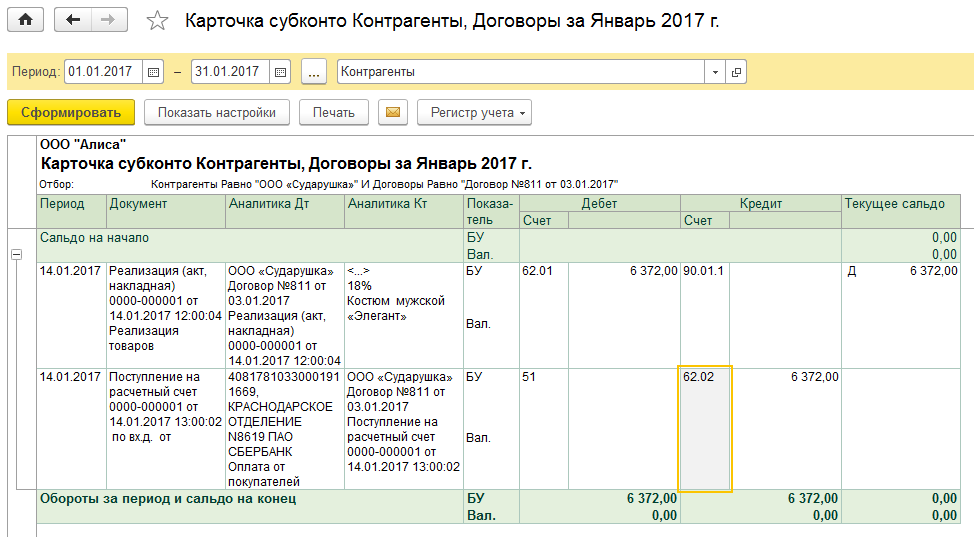
Рисунок 9.14 – Отчет карточка субконто
Дата добавления: 2020-04-08; просмотров: 272; Мы поможем в написании вашей работы! |

Мы поможем в написании ваших работ!
